訊連科技威力導演是功能強大、功能豐富的影片編輯平台之一。它可在 Mac 和 Windows 7 至 11 電腦裝置上運行,並具有各種零售版本。威力導演的一大特色是分割畫面視頻,它可以在一個螢幕上同時播放兩個不同的視頻剪輯。這種模式對於當今的電影製作來說是非常有意義的。與以前不同,電影製作者可以同時表達電影角色的反應。另一方面,如果我們想要分割畫面視頻,像您和其他人這樣的典型人也可以享受這種模式。因此,繼續前進,透過閱讀本文,您將驚訝地了解到 如何在威力導演中製作分割畫面視頻.
此外,另一款功能強大的影片編輯軟體也將加入我們,為您介紹它在影片編輯方面的終極功能。那麼,話不多說,讓我們從下面的內容開始這個憂慮。

除了剪力、效果和為影片添加標題之外,威力導演還提供高級且直覺的介面,也可用於製作分割畫面影片。然而,該軟體中的好處可能會讓您失去興趣。其中一個好處是,除了昂貴的軟體之外,威力導演還會在視訊輸出上產生浮水印,該浮水印會出現在影片的前五秒內。更不用說其他用戶對其免費試用版廣告太多的真實評論。另一方面,如果您是不認為這些缺點是問題的使用者類型,那麼您可以繼續學習如何在威力導演上分割畫面的教學課程。
首先耐心地在您的電腦設備上安裝軟體。安裝成功後,啟動它。然後,進入主介面的插件選單,點擊 影片拼貼設計師.

在新視窗中,選擇您想要用於影片的佈局。選擇一個影片後,將影片從您的資料夾中拖出即可開始上傳 進口媒體 部分進入您在中心選擇的佈局。

然後,您可以調整預覽側顯示的分割畫面邊框、大小和顏色的預設。然後點擊 好的 選項卡以保留更改。

透過點擊 好的 按鈕,該工具會將您移至其時間軸頁面。從那裡,點擊 節省 圖示供您保留項目的副本。這就是如何在威力導演中製作分割畫面影片。

嘗試完前面的教學後,您可能會注意到威力導演僅將影片產品產生為 PDS 檔案。因此,如果此事讓您失望,那麼我們為您提供了備份解決方案。我們正在向您介紹另一款功能強大的影片編輯軟體 終極視訊轉換器。顧名思義,它是一款終極影片編輯軟體,分割畫面、影片轉換、電影製作、影片增強、錄影機等終極工具,應有盡有!此外,它還能以 300 多種文件格式選擇來產生您的專案。最重要的是,您肯定也會喜歡它的硬體加速技術,它可以保護您的設備並使其正常運行,因為它可以快速進行視訊轉換和自訂。
與在 Powerdirect 上分割畫面不同,在 Video Converter Ultimate 中,您可以為分割畫面影片選擇多種模板和佈局。想像一下,您甚至可以在一個螢幕上碰撞 13 個影片!隨之而來的是誘人的過濾器選擇,這將使您的影片更加出色和引人注目。難怪很多用戶在第一次使用這個軟體後就愛上了它。如果您可以擁有以下這些額外功能,為什麼不呢?
取得軟體
對於此初始步驟,您必須透過免費下載在電腦裝置上取得該軟體。如果您單擊 下載 上面的按鈕。
獲得它後,您可以繼續啟動它。然後,在其主介面上,點擊我們將用來分割螢幕的工具, 拼貼畫 特徵。

現在,在功能頁面上,從以下可用佈局中選擇一種 範本 選擇。正如您所注意到的,它有多種選項,與威力導演上的分割畫面不同。然後,點擊繼續導入視頻 加 時間軸左側的圖示。
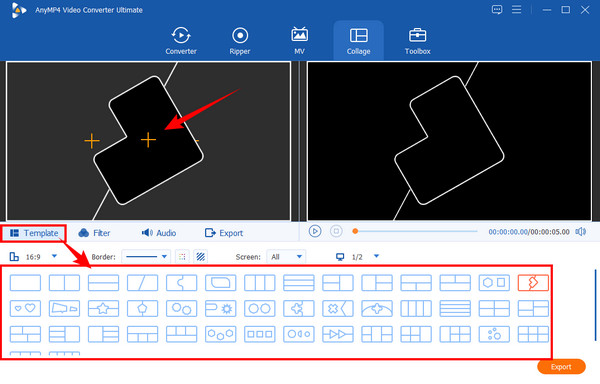
之後,如果您想為影片添加過濾器,只需單擊 篩選 菜單。然後,在其下方,從其他精美的選擇中選擇您想要的一個。請注意,您可以隨時檢查您在應用程式中應用的更改 預覽 顯示,您可以在其中實際播放影片。

最後,您現在可以訪問 出口 菜單。如果您想製作適合您的播放器的視頻,您可以在此處調整以更改格式。此外,您還可以調整影片的分辨率 超高清 (4K)。否則,打 開始匯出 繼續生成文件。

延伸閱讀:
有關如何使用 Adobe After Effects 分割畫面的教學課程
我可以在威力導演上免費分割畫面嗎?
是的,使用其免費版本。但是,在免費試用版中製作分割畫面影片可能會受到限制。
威力導演有預覽窗口嗎?
是的。威力導演在編輯影片時為用戶提供預覽視窗。
購買威力導演需要多少錢?
金額取決於您要購買的版本。威力導演提供兩種付費版本,Ultra($99.99)和Ultimate($129.99)。
您剛剛已經看到了威力導演在分割畫面方面的能力。現在你可以不用再問了 如何在威力導演中製作分割畫面視頻 因為我們已經向您展示瞭如何操作。另一方面,如果您意識到威力導演不符合您的偏好,請使用 終極視訊轉換器.
更多閱讀
讓我們使用這些並排視訊應用程式和軟體來編輯剪輯。讓我們回顧一下它們的功能、優缺點來下載和建立分割畫面影片。
讓我們透過將它們放入拼貼畫中來製作許多有趣的 GIF。請檢查這 3 個 GIF 拼貼編輯器,您將查看它們的桌面版和線上版。
您是否正在尋找製作 GIF 拼貼畫的方法?這正是適合您的地方!在這裡,我們提供 GIF Collage Android 等解決方案!開始吧!
請參考這篇文章,了解如何使用 Photoshop 建立投影片。您將學習使用 Photoshop 製作令人驚嘆的幻燈片的正確方法。